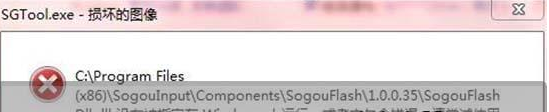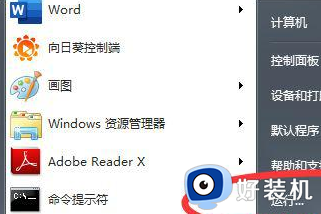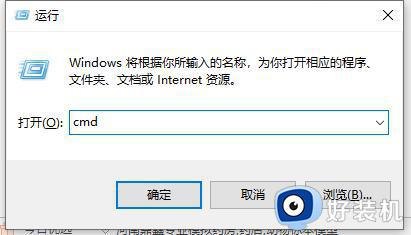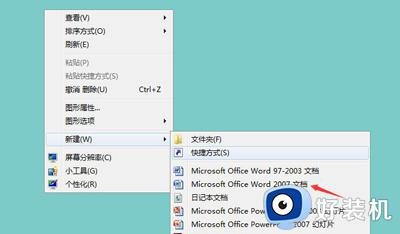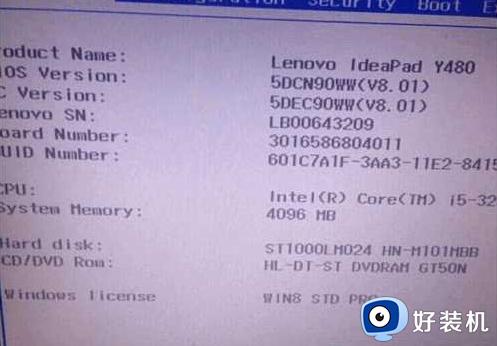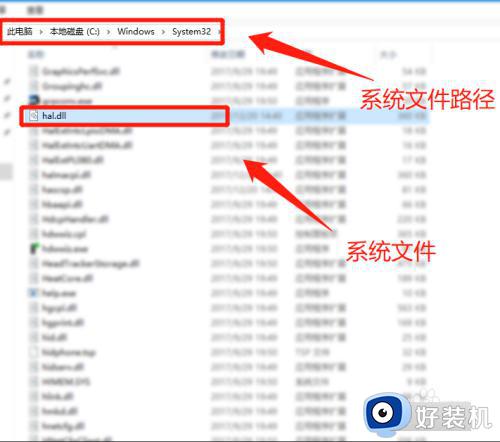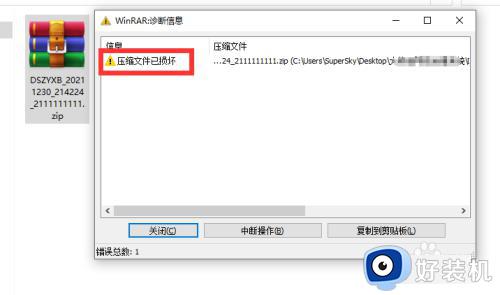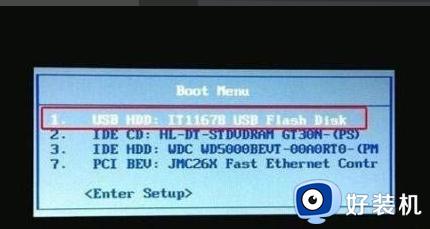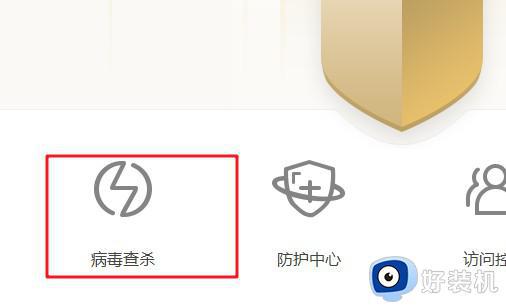损坏的映像0xc000012f怎么解决 电脑提示损坏的映像0xc000012f如何处理
最近有部分用户在使用电脑的时候,遇到了这样一个问题,就是弹出损坏的映像0xc000012f的窗口,但是很多人不知道该怎么办,经过分析是更新错误引起的,如果你有遇到了一样的问题,那就跟随着笔者的步伐一起来学习一下电脑提示损坏的映像0xc000012f的处理方法。
方法如下:
1、按Windows键打开“开始”,并在搜索栏中键入“cmd”。
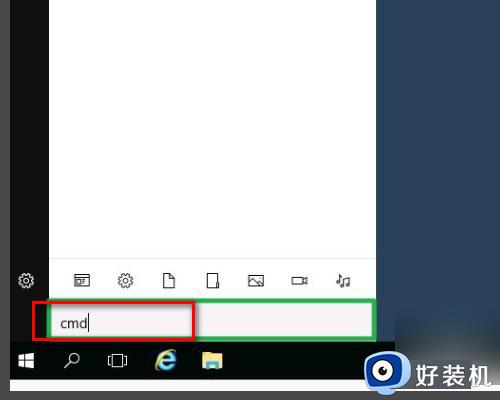
2、在搜索结果中,右键单击“Command Prompt”。然后选择“以管理员身份运行”。出现提示时,单击允许。
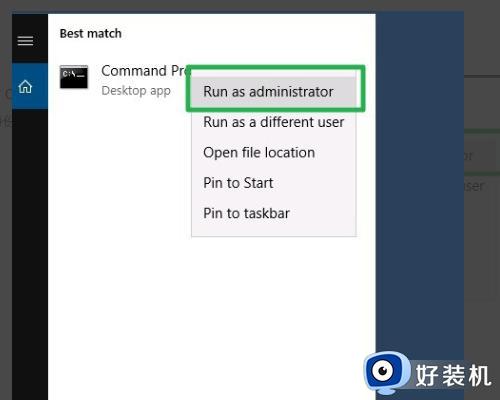
3、在命令提示符下,键入“ sfc / scannow”,然后按Enter。等待验证达到100%。该过程完成后,重新启动计算机。
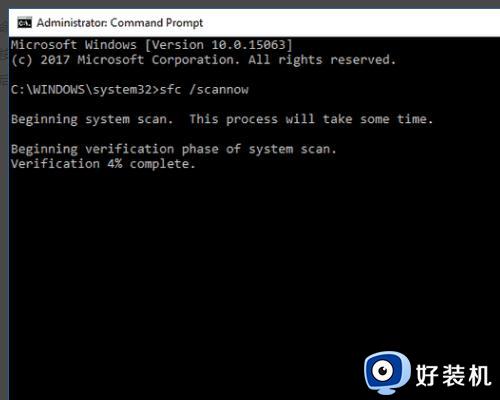
4、按Windows键打开“开始”,然后在搜索栏中键入“Update”.选择并打开更新和安全。
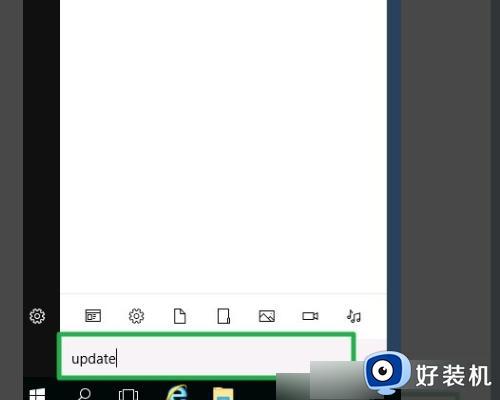
5、在“更新和安全性”窗口中,选择“Windows Update”。
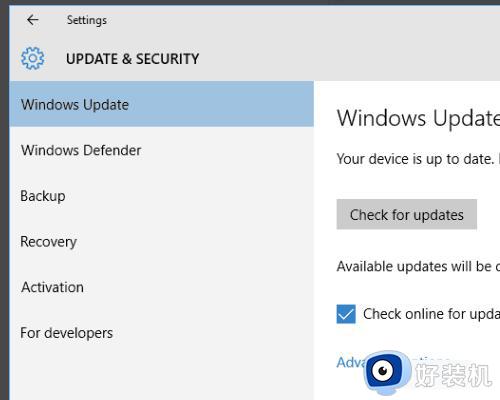
6、单击“卸载更新”。您将被带到“卸载更新”窗口。(请确保)右键单击列表中第一个安装的更新,然后单击“卸载”。确认您的决定并按照屏幕上的说明进行操作就可以了。
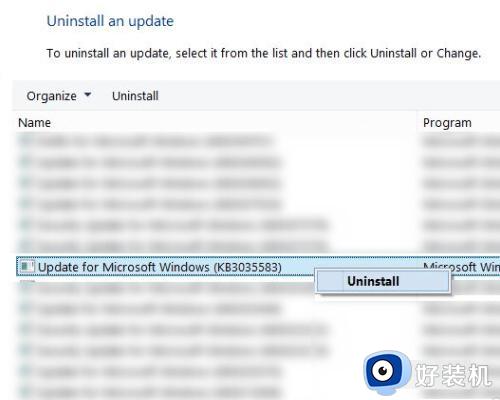
注意事项:
1、在使用电脑的时候,要定时的对电脑文件进行备份,以防文件丢失。
2、在使用电脑的过程中,要定时的对电脑进行清理。
3、在使用电脑的过程中,一定要规范的操作电脑。
4、在不知道问题所在的情况下,一定要第一时间联系专业的人员进行处理。
上述给大家介绍的就是损坏的映像0xc000012f的详细解决方法,有遇到一样情况的话可以参考上述方法步骤来进行解决,希望帮助到大家。